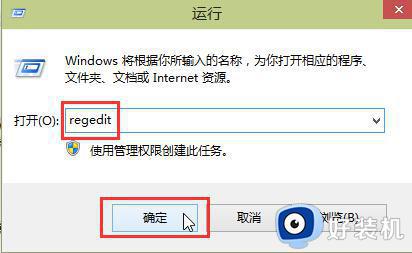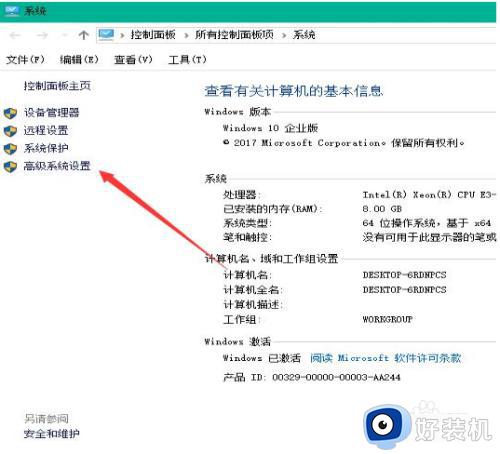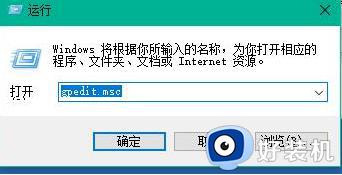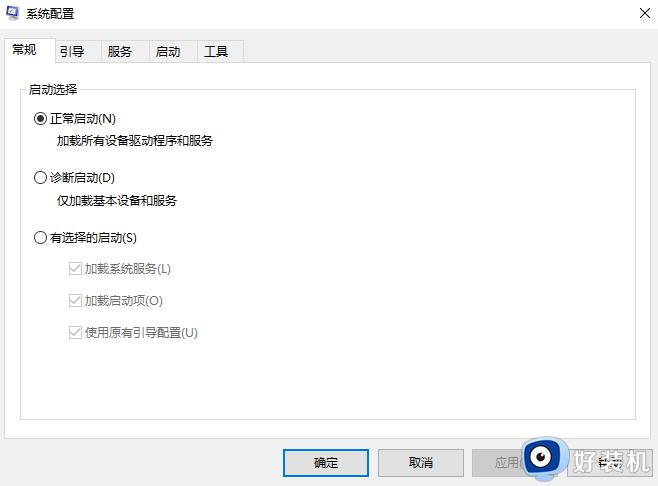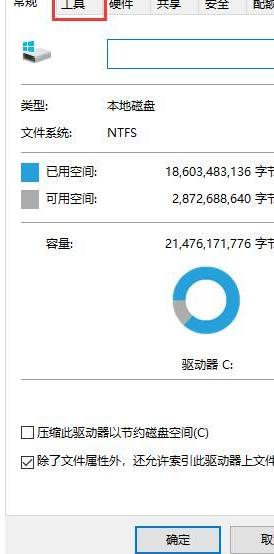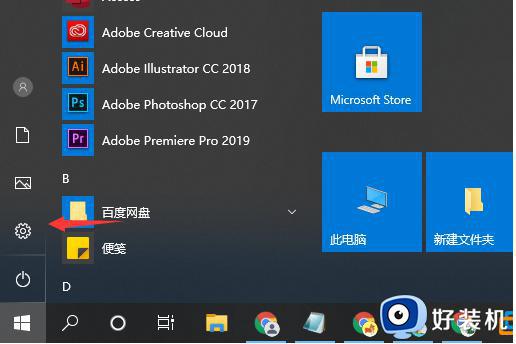win10系统如何提高开机速度 win10系统提高开机速度的方法
时间:2023-03-15 14:04:29作者:qin
使用过win10专业版系统的小伙伴们都会对系统的开机速度赶到喜欢吧,大家知道win10系统有着非常快速的启动速度,可以在很短的时间内完成开机过程,但是很多同学们发现自己的电脑开机速度变慢了,win10系统如何提高开机速度?下面小编就给大家带来win10系统提高开机速度的方法。
具体方法如下:
1、桌面右键单击电脑,打开属性,然后选择"高级系统设置"
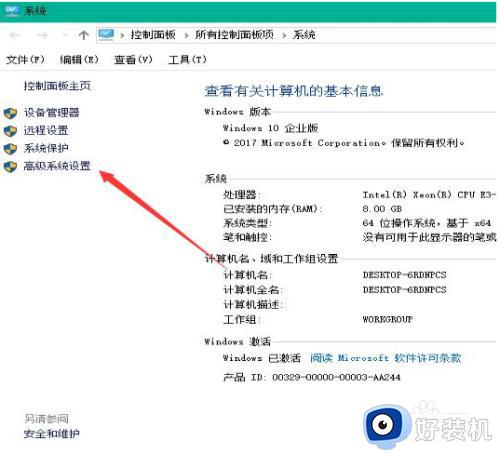
2、在出现的系统属性,点击 "高级"之后点击"启动"和“故障恢复的设置”
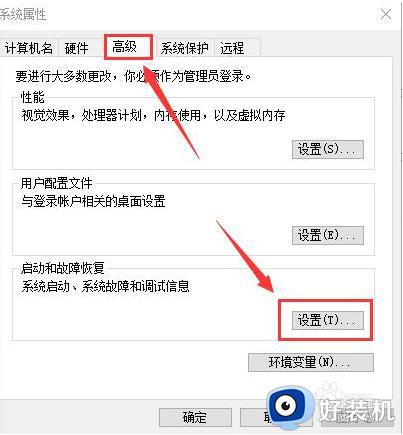
3、然后,在出来的系统启动,默认操作系统那里,选择“当前系统”,然后把复选框的钩去掉,点击确定
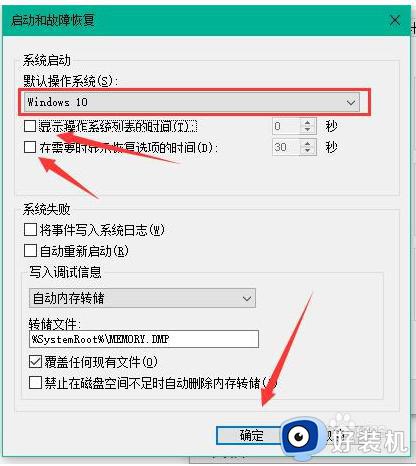
4、依然win+r 输入“msconfig”运行 系统配置
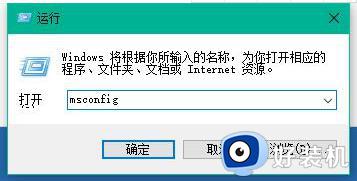
5、在系统配置“常规”项,如样勾上选项
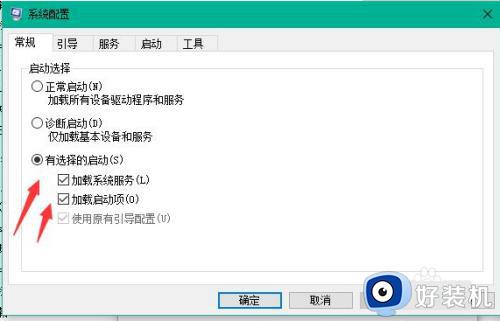
6、然后点击“引导”,切换后,选择你的系统,小编的是双系统所以有两个,点击如图所示的“高级选项”,在弹出的界面勾上“处理器个数”,点击下拉箭头,选择最大的数字,然后点击确定即可。
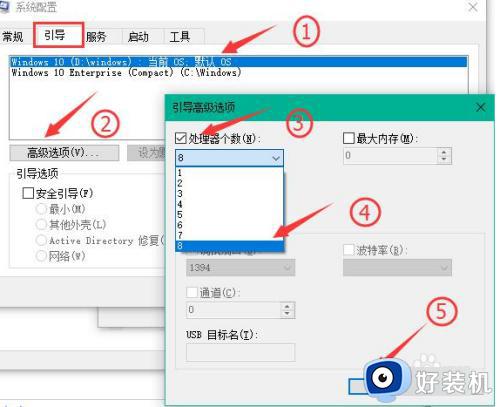
以上就是小编为您带来的关于win10系统提高开机速度的方法的全部内容,跟着上面的步骤一步步来进行操作吧,想要更过多资讯请关注好装机。